iPhoneのカレンダー共有のコツを掴む
###あなたは知っていますか? iPhoneにはカレンダーを共有するというとても便利な機能があります。つまり、自分のスケジュールを他の人と共有できるので、誰もがあなたのカレンダーを見てスケジュールを理解できるようになります。これは、家族、職場チーム、友人間の共同作業に役立ちます。パーティー、会議、または予定されたイベントを手配する場合でも、カレンダーを他の人と共有するだけで、他の人は携帯電話であなたのスケジュールを直接確認できるため、時間の衝突や誤解を避けることができます。このようにして、誰もが旅程をより便利に調整し、効率を向上させることができます。まだこの機能を使ったことがない方は、ぜひ一度試してみるとかなり便利になると思います。
iPhone の「カレンダー」アプリに設定するだけで、iCloud カレンダーを使用してスケジュールやイベントの手配を他の iCloud ユーザーと共有できるため、複数のユーザーが同じカレンダーを簡単に表示および編集できます。 . . iCloud カレンダーを共有すると、チーム メンバーが互いに同期し、全員が共有アクティビティを認識し、参加できるようになります。家族、友人、仕事チームなど、iCloud カレンダーを共有してスケジュールを調整し、効率とコラボレーションを向上させることができます。 iCloud 設定で共有したいカレンダーを選択し、他のユーザーを招待するだけです。 iCloud カレンダーを共有することで、ユーザーはいつでも自分のスケジュールを表示および更新でき、リマインダーを設定したりアクセス権を共有したりして、全員が最新のイベント スケジュールを把握できるようにすることができます。全体として、共有 iCloud カレンダーは、ユーザーが個人やチームのスケジュールをより適切に整理し、スケジュールするのに役立つ非常に便利なツールです。 。また、カレンダーを使用してスケジュールを追加または変更したり、誰でも表示できるが変更できない読み取り専用バージョンのカレンダーを共有したりすることもできます。
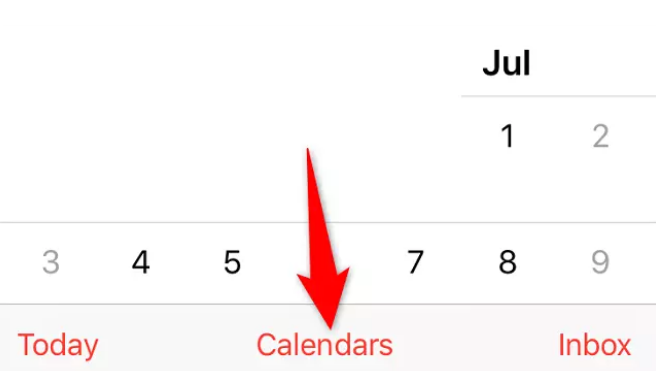 以下は、iPhone 共有カレンダーを設定する方法に関するチュートリアルです。
1. iPhoneの「設定」アプリを開きます。
2. スクロールして [カレンダー] オプションを見つけ、クリックして入力します。
3. カレンダー設定インターフェイスで、[カレンダーの共有] オプションを見つけます。
4. [カレンダーの共有] をクリックし、共有するカレンダーを選択します。
5. 共有したい連絡先の電子メール アドレスまたは iPhone の連絡先名を入力します。
6. [追加] ボタンをクリックして、連絡先を共有リストに追加します。
7. 共有設定を確認すると、連絡先に招待メールが届きます。
8. 連絡先が招待を受け入れると、共有カレンダーを表示および編集できるようになります。
上記の手順に従って設定すると、カレンダーを他の人と簡単に共有し、他の人がスケジュールを表示および編集できるようになります。いつでも共有設定を変更したり、共有連絡先を削除したりできることに注意してください。 iCloud カレンダーを作成する画面下部の「カレンダー」ボタンをクリックします。 「カレンダーを追加」をタップします。 新しいカレンダーに名前を付けますか?その場合は、名前を入力して「完了」ボタンをクリックしてください。 iCloud カレンダーを使用すると、スケジュールやイベントの手配を共有できるため、複数のユーザーが同じカレンダーを簡単に表示および編集できます。 iCloud カレンダーを共有すると、チーム メンバーが互いに同期し、全員が共有アクティビティを認識し、参加できるようになります。家族、友人、仕事チームなど、iCloud カレンダーを共有してスケジュールを調整し、効率とコラボレーションを向上させることができます。 iCloud 設定で共有したいカレンダーを選択し、他のユーザーを招待するだけです。 iCloud カレンダーを共有することで、ユーザーはいつでも自分のスケジュールを表示および更新でき、リマインダーを設定したりアクセス権を共有したりして、全員が最新のイベント スケジュールを把握できるようにすることができます。全体として、共有 iCloud カレンダーは、ユーザーが個人やチームのスケジュールをより適切に整理し、スケジュールするのに役立つ非常に便利なツールです。 iCloud のカレンダーを 1 人または複数の人と共有することを選択できます。招待した連絡先は、カレンダーに参加するための招待状を受け取ります。 画面下の「カレンダー」ボタンをクリックしてください。 共有したい iCloud カレンダーの横にあるボタンをクリックしてください。 [連絡先を追加] をタップし、名前またはメール アドレスを入力するか、タップして連絡先を参照します。 「追加」をタップします。 共有カレンダーにアクセスする連絡先の権限を変更する連絡先をカレンダーの共有に招待した後、カレンダーの編集権限をオンまたはオフにしたり、カレンダーの共有を停止したりできます。 。 [カレンダー] アイコンをクリックし、カレンダーの横にある [共有] ボタンをクリックして、最後に連絡先の名前をクリックします。 次のいずれかを選択できます: 「編集を許可する」オプションをオンまたはオフにします。 共有をやめてください。 共有カレンダーの通知をオフにする誰かがあなたの共有カレンダーに変更を加えると、変更通知が届きます。共有カレンダーに関する通知を受け取りたくない場合は、それをオフにすることを選択できます。 [カレンダー] アイコンをクリックし、通知を受け取りたくない共有カレンダーの横にある [購読解除] をクリックします。 「変更の表示」をオフにします。 読み取り専用カレンダーを誰とでも共有する [カレンダー] をタップし、共有する iCloud カレンダーの横にあるボタンをクリックします。
以下は、iPhone 共有カレンダーを設定する方法に関するチュートリアルです。
1. iPhoneの「設定」アプリを開きます。
2. スクロールして [カレンダー] オプションを見つけ、クリックして入力します。
3. カレンダー設定インターフェイスで、[カレンダーの共有] オプションを見つけます。
4. [カレンダーの共有] をクリックし、共有するカレンダーを選択します。
5. 共有したい連絡先の電子メール アドレスまたは iPhone の連絡先名を入力します。
6. [追加] ボタンをクリックして、連絡先を共有リストに追加します。
7. 共有設定を確認すると、連絡先に招待メールが届きます。
8. 連絡先が招待を受け入れると、共有カレンダーを表示および編集できるようになります。
上記の手順に従って設定すると、カレンダーを他の人と簡単に共有し、他の人がスケジュールを表示および編集できるようになります。いつでも共有設定を変更したり、共有連絡先を削除したりできることに注意してください。 iCloud カレンダーを作成する画面下部の「カレンダー」ボタンをクリックします。 「カレンダーを追加」をタップします。 新しいカレンダーに名前を付けますか?その場合は、名前を入力して「完了」ボタンをクリックしてください。 iCloud カレンダーを使用すると、スケジュールやイベントの手配を共有できるため、複数のユーザーが同じカレンダーを簡単に表示および編集できます。 iCloud カレンダーを共有すると、チーム メンバーが互いに同期し、全員が共有アクティビティを認識し、参加できるようになります。家族、友人、仕事チームなど、iCloud カレンダーを共有してスケジュールを調整し、効率とコラボレーションを向上させることができます。 iCloud 設定で共有したいカレンダーを選択し、他のユーザーを招待するだけです。 iCloud カレンダーを共有することで、ユーザーはいつでも自分のスケジュールを表示および更新でき、リマインダーを設定したりアクセス権を共有したりして、全員が最新のイベント スケジュールを把握できるようにすることができます。全体として、共有 iCloud カレンダーは、ユーザーが個人やチームのスケジュールをより適切に整理し、スケジュールするのに役立つ非常に便利なツールです。 iCloud のカレンダーを 1 人または複数の人と共有することを選択できます。招待した連絡先は、カレンダーに参加するための招待状を受け取ります。 画面下の「カレンダー」ボタンをクリックしてください。 共有したい iCloud カレンダーの横にあるボタンをクリックしてください。 [連絡先を追加] をタップし、名前またはメール アドレスを入力するか、タップして連絡先を参照します。 「追加」をタップします。 共有カレンダーにアクセスする連絡先の権限を変更する連絡先をカレンダーの共有に招待した後、カレンダーの編集権限をオンまたはオフにしたり、カレンダーの共有を停止したりできます。 。 [カレンダー] アイコンをクリックし、カレンダーの横にある [共有] ボタンをクリックして、最後に連絡先の名前をクリックします。 次のいずれかを選択できます: 「編集を許可する」オプションをオンまたはオフにします。 共有をやめてください。 共有カレンダーの通知をオフにする誰かがあなたの共有カレンダーに変更を加えると、変更通知が届きます。共有カレンダーに関する通知を受け取りたくない場合は、それをオフにすることを選択できます。 [カレンダー] アイコンをクリックし、通知を受け取りたくない共有カレンダーの横にある [購読解除] をクリックします。 「変更の表示」をオフにします。 読み取り専用カレンダーを誰とでも共有する [カレンダー] をタップし、共有する iCloud カレンダーの横にあるボタンをクリックします。
「公開カレンダー」を開き、「リンクを共有」をクリックしてカレンダーの URL をコピーまたは送信します。
「メッセージ」「メール」などURLの転送方法を選択してください。
互換性のあるアプリ (macOS のカレンダーなど) を使用すると、URL を送信した人は誰でも、その URL を使用してカレンダーを購読できます。
カレンダーを削除するには
画面下の「カレンダー」ボタンをクリックしてください。
削除したいiCloudカレンダーの横にある削除ボタンを誤ってタッチしないように注意してください。
リストの一番下にある「カレンダーを削除」をタップします。
カレンダーを誤って削除した場合は、Apple データ修復ツールを使用してファイルを取り戻すこともできます。Apple データ修復ツールは、WeChat、QQ、写真、ビデオ、テキストなど 200 種類以上のデータを回復できますメッセージ、アドレス帳、メモ、通話記録など
以上がiPhoneのカレンダー共有のコツを掴むの詳細内容です。詳細については、PHP 中国語 Web サイトの他の関連記事を参照してください。

ホットAIツール

Undresser.AI Undress
リアルなヌード写真を作成する AI 搭載アプリ

AI Clothes Remover
写真から衣服を削除するオンライン AI ツール。

Undress AI Tool
脱衣画像を無料で

Clothoff.io
AI衣類リムーバー

Video Face Swap
完全無料の AI 顔交換ツールを使用して、あらゆるビデオの顔を簡単に交換できます。

人気の記事

ホットツール

メモ帳++7.3.1
使いやすく無料のコードエディター

SublimeText3 中国語版
中国語版、とても使いやすい

ゼンドスタジオ 13.0.1
強力な PHP 統合開発環境

ドリームウィーバー CS6
ビジュアル Web 開発ツール

SublimeText3 Mac版
神レベルのコード編集ソフト(SublimeText3)

ホットトピック
 1655
1655
 14
14
 1414
1414
 52
52
 1307
1307
 25
25
 1253
1253
 29
29
 1228
1228
 24
24
 iPhone 16 Proの最大防水ですか?
Apr 05, 2025 am 12:02 AM
iPhone 16 Proの最大防水ですか?
Apr 05, 2025 am 12:02 AM
iPhone 16 Promaxは防水性があり、IP68の防水定格を備えており、深さ6メートルの水に30分間浸すことができます。毎日の使用中に、長期浸漬を避け、定期的に密閉を確認し、高強度の活動中に防水保護カバーを使用します。
 最新のApple Mailの変更が好きではありませんか?ここに'それらを取り除く方法
Apr 14, 2025 am 12:54 AM
最新のApple Mailの変更が好きではありませんか?ここに'それらを取り除く方法
Apr 14, 2025 am 12:54 AM
Apple Mailアプリの新機能:カテゴリ、要約、および連絡先写真 Apple Mailアプリは最近、iPhone、iPad、およびMacバージョンを更新し、Gmailのような電子メール分類、通知、電子メールの概要、受信トレイの写真にお問い合わせください。 しかし、誰もがこれらの新しい変更を好むわけではありません。幸いなことに、これらの新機能を無効にして、それらを使用するためのより簡単な方法で復元できます。これがそれを行う方法です: Apple Mailの分類を無効にします 電子メール分類機能は、受信トレイをソートして、着信メッセージの処理を容易にするように設計されています。この機能は、iOSまたはiPados 18.2を実行している任意のデバイスと、MacOS 15.4がインストールされているMacコンピューターに適しています。 カテゴリは次のとおりです。 メイン:メールが最も考えています
 私たちはスリムな電話を必要としませんが、とにかくそれが欲しいかもしれません
Apr 13, 2025 am 03:01 AM
私たちはスリムな電話を必要としませんが、とにかくそれが欲しいかもしれません
Apr 13, 2025 am 03:01 AM
超薄型の携帯電話:素晴らしいデザインですか、それとも危険ですか? SamsungとAppleは超薄い旗艦携帯電話をリリースしようとしています Samsung Galaxy S25 EdgeとApple iPhone 17 Airがリリースされようとしており、その超薄いデザインは熱烈な議論を引き起こしました。多くのファンは自分のデザインの妥協を心配していますが、超薄い携帯電話には魅力的な利点がまだいくつかあります。 超薄いデザイン:いくらかかりますか? まず第一に、これらのデバイスは高価です。超薄い設計には、カスタム部品と製造プロセスの改善が必要であり、コストを大幅に増やし、最終的に消費者に渡す必要があります。 価格はいつでも変更される可能性がありますが、信頼できるニュースは、iPhone 17 Airの価格が899ドルのiPhone Plusと同じ価格であるか、後者を完全に置き換える可能性があることを示しています。 S25エッジ
 この簡単なトリックでiPhoneショートカットの待機制限を修正
Apr 11, 2025 am 03:05 AM
この簡単なトリックでiPhoneショートカットの待機制限を修正
Apr 11, 2025 am 03:05 AM
Appleのショートカットアプリは、短い一時停止の「待機」アクションを提供しますが、より長い期間では信頼できません。 この制限は、iOSのバックグラウンドアプリの制限に由来しています。 巧妙な回避策は、カスタムフォーカスモードを使用して拡張待機を達成します。
 iPhone 17はリリースされていますか?
Apr 09, 2025 am 12:07 AM
iPhone 17はリリースされていますか?
Apr 09, 2025 am 12:07 AM
iPhone 17はまだリリースされておらず、2025年の秋にデビューする予定です。1。パフォーマンスの改善:より強力なA17チップが装備されている可能性があります。 2。カメラの改善:ピクセルとセンサーを改善し、前進しているプロアと前脚の形式を改善する可能性があります。 3.設計の変更:新しい素材を使用して、より狭いまたはボーダレスなデザインを採用する場合があります。 4。新機能が導入されています。健康監視とARに突破口がある場合があります。
 Appleファミリーの共有をより早くセットアップする必要がありました
Apr 06, 2025 am 03:42 AM
Appleファミリーの共有をより早くセットアップする必要がありました
Apr 06, 2025 am 03:42 AM
Appleファミリーの共有:遅いが貴重な発見 この記事では、Appleの家族共有機能に関する著者の経験について詳しく説明し、その経済的利益とコスト削減を超えた予期しない利点を強調しています。 最初はhe、著者u
 iOS18.4アップデート後、CarPlayは一部の人々のために壊れています
Apr 08, 2025 pm 09:01 PM
iOS18.4アップデート後、CarPlayは一部の人々のために壊れています
Apr 08, 2025 pm 09:01 PM
iOS 18.4の更新によって引き起こされるカープレイの失敗:接続の問題と通知の欠落 Appleは最近、新しい絵文字、AI機能、優先度の通知、およびCarPlayのいくつかの変更を伴う非常に期待されているiOS 18.4アップデートをリリースしました。ただし、これらの変更は善よりも害を及ぼしているようで、多くのユーザーはCarPlayがほとんど使用できないと報告しています。 iOS 18.4アップデートは、特にEVユーザーにとって、いくつかの主要なカープレイの問題を修正する必要があります。主要なカープレイの変更には、ホーム画面に3行のアイコンが含まれ、EUでのデフォルトのナビゲーションアプリのオプションが含まれます(Appleマップに限定されなくなりました)。また、スポーツアプリケーションを新しいでプッシュできるようにするAPIも追加します
 Apple Watchは10歳です。これが私がそれを買わなかった理由です
Apr 15, 2025 am 06:09 AM
Apple Watchは10歳です。これが私がそれを買わなかった理由です
Apr 15, 2025 am 06:09 AM
Apple Watch:10年後もまだ納得していません 2015年以来2億台以上のユニットが販売されているにもかかわらず、Apple Watchは私の手首に不在のままです。 その健康とフィットネスの機能は印象的ですが、そうではない私のような人に訴えません




